 |
لإزالة ظلال الشمس باستخدام برنامج Photoshop على جهاز الكمبيوتر الخاص بك، اتبع الخطوات التالية:
الخطوة 1: قم بإنشاء ملف Photoshop جديد عن طريق تحديد ملف في شريط القائمة والنقر فوق جديد أو استخدام مجموعة المفاتيح Ctrl + N لفتح ملف جديد.
 |
الخطوة 2: بعد فتح الملف الجديد، قم بإدراج الصورة التي تريد تحويلها إلى لوحة مائية بالضغط على ملف، ثم حدد وضع التضمين وحدد الصورة التي تريد إدراجها من المكتبة.
 |
فيما يلي قمت بإدراج الصورة بنجاح في إطار العمل الخاص بالفوتوشوب.
 |
الخطوة 3: بعد إدراج الصورة بنجاح، في شريط القائمة، حدد "تصفية" وانقر فوق مرشح Camera Raw أو استخدم المجموعة Ctrl + Shift + A لفتح مربع حوار Camera Raw.
 |
الخطوة 4: عند فتح مربع الحوار، انقر فوق الفرشاة (أيقونة القلم). بعد ذلك، قم بتحديد مربعي "القناع التلقائي" و"خيارات القناع" كما هو موضح أدناه.
 |
بعد ذلك، استخدم الماوس للرسم فوق مناطق الظل التي تريد مسحها. الآن سوف ترى المناطق التي قمت برسمها لأن خيارات القناع قمت بتشغيلها.
 |
الخطوة 5: بمجرد ملء جميع المناطق التي تريد مسحها، قم بإيقاف تشغيل خيارات القناع لإخفاء الظل المحدد والبدء في المسح.
 |
الخطوة 6: بعد ذلك، قم بضبط المعلمات كما هو موضح أدناه لضبط لون المناطق المظللة بحيث تكون مشابهة لأشعة الشمس المتبقية في الصورة. يمكنك أيضًا ترك معلمات أخرى لتناسب رؤيتك للصورة بأكملها. بمجرد تعيين المعلمات، اضغط على "موافق" لتطبيق تأثير Camera Raw على عملك.
 |
الخطوة 7: بعد ذلك، قم بإنشاء طبقة جديدة لإزالة الحدود التي تفصل المناطق الداكنة عن الفاتحة (يمكنك التوقف عند الخطوة أعلاه إذا كنت راضيًا عن صورتك).
 |
هنا، على شريط الأدوات، انقر فوق أداة فرشاة المعالجة لمسح الحواف لجعل الصورة أكثر واقعية. استمر في الضغط على مفتاح Alt مع الاستمرار في تحريك الماوس في الموضع الفاتح الذي تريده لتحديد الخطوط الفاصلة، وقد انتهيت.
 |
وهنا الصورة للخطوة بعد الانتهاء.
 |
تحتوي المقالة أعلاه على تعليمات مفصلة حول كيفية إزالة ظلال الشمس باستخدام برنامج Photoshop من خلال عمليات بسيطة للغاية وسهلة الفهم. شكرا لمتابعتكم للمقال.
[إعلان 2]
مصدر



![[صورة] رئيس الوزراء فام مينه تشينه يستقبل السيد جيفري بيرلمان، الرئيس التنفيذي لمجموعة واربورغ بينكوس (الولايات المتحدة الأمريكية)](https://vstatic.vietnam.vn/vietnam/resource/IMAGE/2025/4/18/c37781eeb50342f09d8fe6841db2426c)
![[تحديث] بروفة عرض 30 أبريل في شارع لي دوان أمام قصر الاستقلال](https://vstatic.vietnam.vn/vietnam/resource/IMAGE/2025/4/18/8f2604c6bc5648d4b918bd6867d08396)










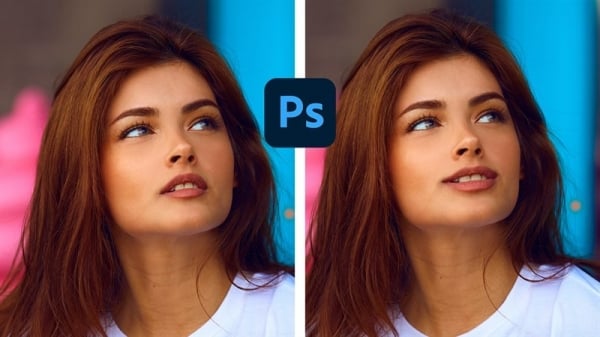

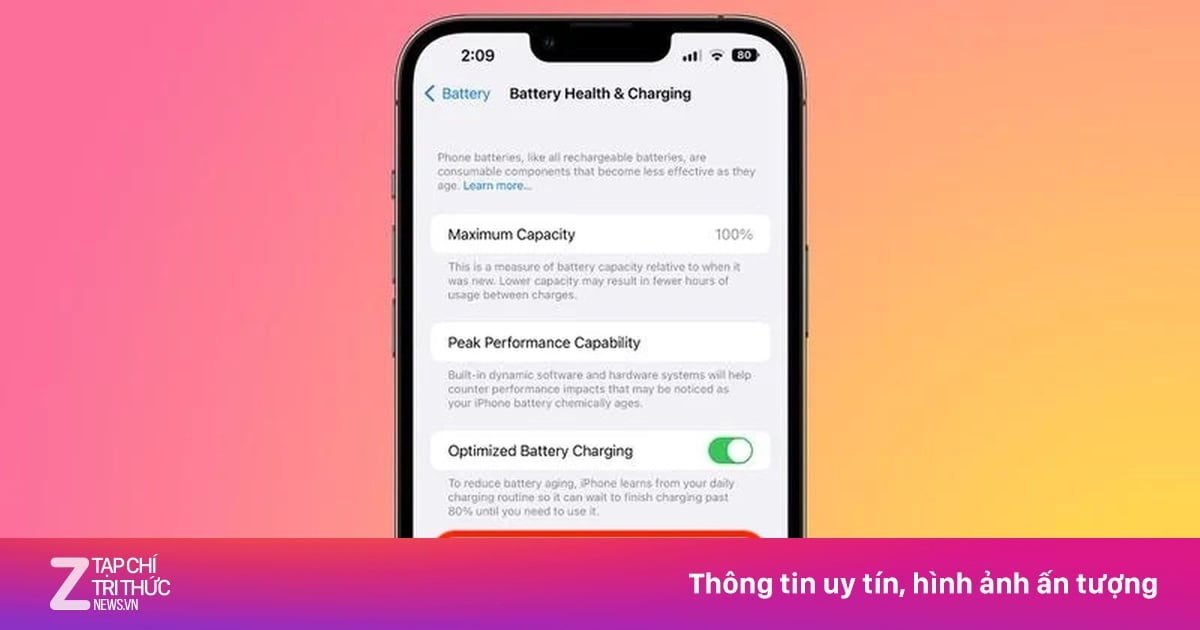











































































تعليق (0)